Nota
L'accesso a questa pagina richiede l'autorizzazione. Puoi provare ad accedere o a cambiare directory.
L'accesso a questa pagina richiede l'autorizzazione. Puoi provare a cambiare directory.
È possibile eseguire script Python direttamente in Power BI Desktop e importare i set di dati risultanti in un modello di dati di Power BI Desktop. Da questo modello è possibile creare report e condividerli nel servizio Power BI. Questo articolo illustra come abilitare lo scripting Python e creare uno script Python che è possibile eseguire per importare i dati.
Prerequisiti
Per eseguire script Python in Power BI Desktop, è necessario installare Python nel computer locale. È possibile scaricare Python dal sito Web Python. La versione corrente dello script Python supporta i caratteri Unicode e gli spazi nel percorso di installazione.
L'integrazione di Python di Power BI richiede i due pacchetti Python seguenti. In una console o in una shell usare lo strumento da riga di comando pip per installare i pacchetti. Lo strumento pip è in pacchetto con le versioni recenti di Python.
Pandas è una libreria software per la manipolazione e l'analisi dei dati. Pandas offre strutture e operazioni di dati per la modifica di tabelle numeriche e serie temporali. Per importare dati in Power BI, i dati Python devono trovarsi in un frame di dati Pandas. Un frame di dati è una struttura di dati bidimensionale, ad esempio una tabella con righe e colonne.
Matplotlib è una libreria di tracciatura per Python e la relativa estensione matematica numerica NumPy. Matplotlib fornisce un'API orientata agli oggetti per incorporare tracciati in applicazioni dell'interfaccia utente grafica (GUI) per utilizzo generico per Python, ad esempio Tkinter, wxPython, Qt o GTK+.
pip install pandas pip install matplotlib
Abilitare lo scripting Python
Per abilitare lo scripting Python in Power BI:
In Power BI Desktop, selezionare File>Opzioni e impostazioni>Opzioni>Python scripting. Viene visualizzata la pagina opzioni script Python.
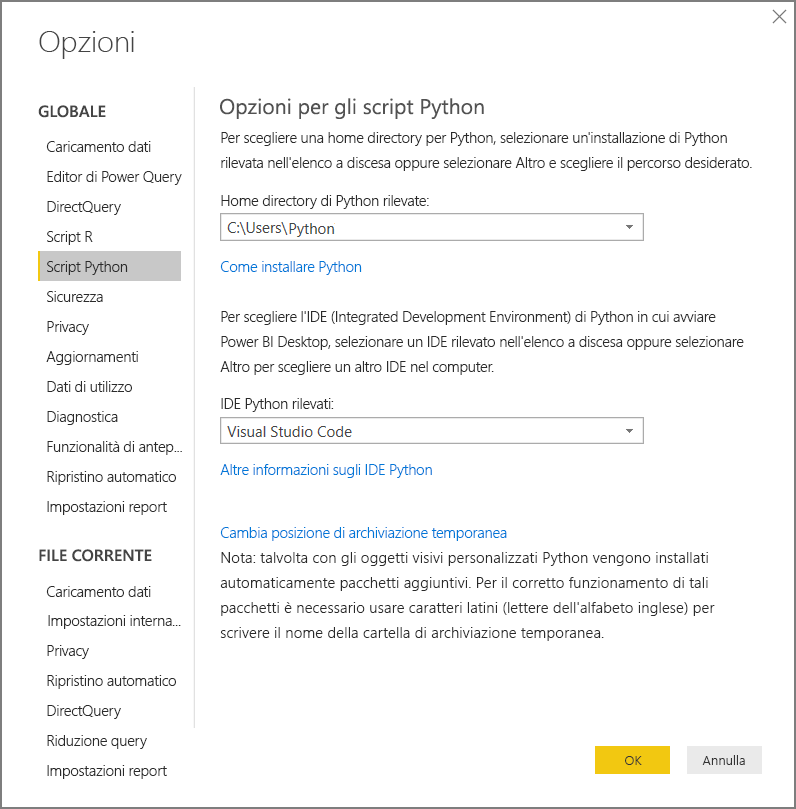
Se necessario, specificare o modificare il percorso di installazione di Python locale in Home directory Python rilevate. Nell'immagine precedente il percorso locale di installazione di Python è C:\Users\Python. Se si dispone di più di un'installazione di Python locale, assicurarsi di selezionare quella che si vuole usare.
Seleziona OK.
Importante
Power BI esegue gli script direttamente usando il file eseguibile python.exe dalla directory specificata in Impostazioni. Le distribuzioni Python che richiedono un passaggio aggiuntivo per preparare l'ambiente, ad esempio Conda, potrebbero non riuscire a essere eseguite. Per evitare questi problemi, usare la distribuzione ufficiale di Python da https://www.python.org. Un'altra possibile soluzione consiste nell'avviare Power BI Desktop dal prompt dell'ambiente Python personalizzato.
Creare uno script Python
Creare uno script nell'ambiente di sviluppo Python locale e assicurarsi che venga eseguito correttamente. Per preparare ed eseguire uno script Python in Power BI Desktop, prendere in considerazione le limitazioni seguenti:
- Solo i data frame di pandas possono essere importati, quindi assicurati che i dati che desideri importare in Power BI siano in un data frame.
- Si verifica un timeout di qualsiasi script Python che viene eseguito più di 30 minuti.
- Le chiamate interattive nello script Python, ad esempio l'attesa dell'input dell'utente, interrompono l'esecuzione dello script.
- Se si imposta una directory di lavoro all'interno dello script Python, è necessario definire un percorso completo della directory di lavoro anziché un percorso relativo.
- Le tabelle annidate non sono supportate.
Ecco un semplice script Python di esempio che importa pandas e usa un frame di dati:
import pandas as pd
data = [['Alex',10],['Bob',12],['Clarke',13]]
df = pd.DataFrame(data,columns=['Name','Age'])
print (df)
Quando viene eseguito, questo script restituisce:
Name Age
0 Alex 10.0
1 Bob 12.0
2 Clarke 13.0
Eseguire lo script e importare i dati
Per eseguire lo script Python:
Nel gruppo Home della barra multifunzione di Power BI Desktop selezionare Ottieni dati.
Nella finestra di dialogo Recupera dati selezionare Altro>script Python e quindi selezionare Connetti. Power BI usa la versione più recente di Python installata come motore Python.
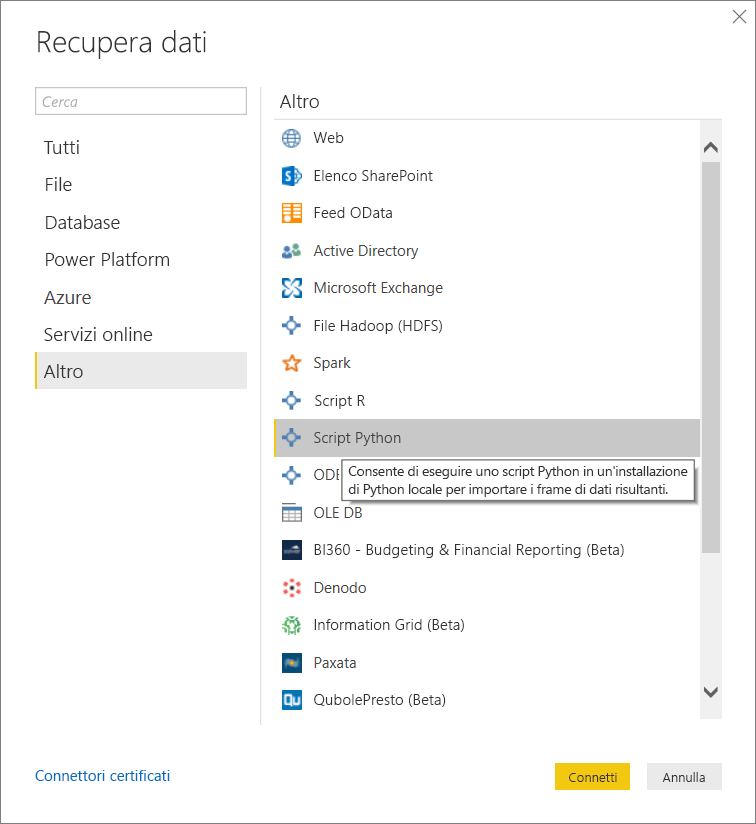
Nella schermata script Python incollare lo script Python nel campo Script e quindi selezionare OK.

Se lo script viene eseguito correttamente, viene visualizzata la finestra Strumento di navigazione ed è possibile caricare i dati. Selezionare la tabella df , quindi selezionare Carica.
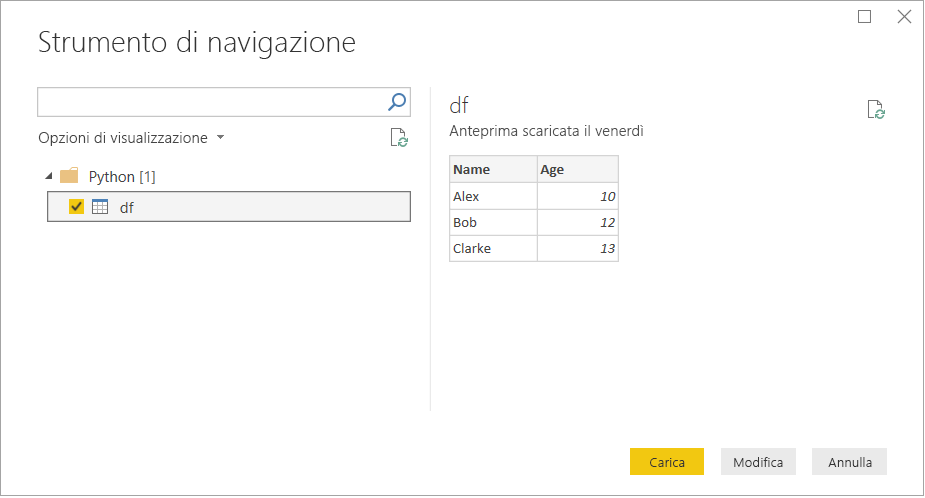
Power BI importa i dati ed è possibile usarli per creare visualizzazioni e report. Per aggiornare i dati, selezionare Aggiorna nel gruppo Home della barra multifunzione di Power BI Desktop. Quando si esegue l'aggiornamento, Power BI esegue di nuovo lo script Python.
Importante
Se Python non è installato o identificato, viene visualizzato un avviso. È anche possibile che venga visualizzato un avviso se sono presenti più installazioni di computer locali.
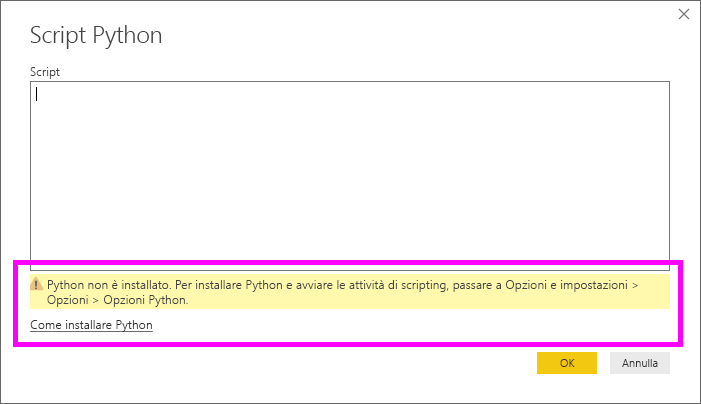
Contenuto correlato
Per altre informazioni su Python in Power BI, vedere: